Führen Sie ein großes Meeting, das Sie Notizen für sich selbst oder andere drucken müssen, aus denen eine PowerPoint-Präsentation stammt? In diesem Artikel erfahren Sie, wie Sie Ihre Folien ausdrucken, damit andere diese Folien in Papierform sehen können.
Schritte
-
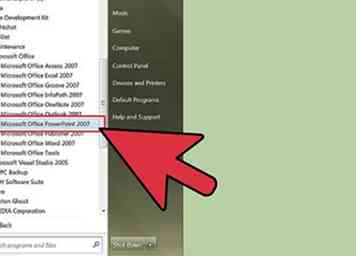 1 Öffnen Sie Microsoft Powerpoint mit dem von Ihnen bevorzugten Verfahren.
1 Öffnen Sie Microsoft Powerpoint mit dem von Ihnen bevorzugten Verfahren. -
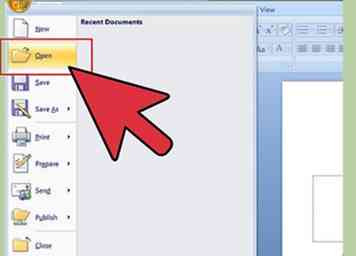 2 Öffnen Sie Ihre Datei, die Sie drucken möchten.
2 Öffnen Sie Ihre Datei, die Sie drucken möchten. -
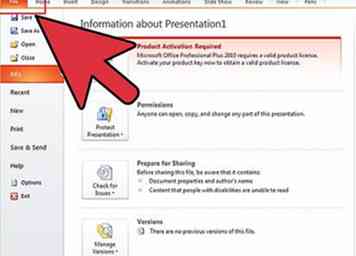 3 Wählen Sie die Option "Datei" aus der Menüleiste am oberen Bildschirmrand.
3 Wählen Sie die Option "Datei" aus der Menüleiste am oberen Bildschirmrand. -
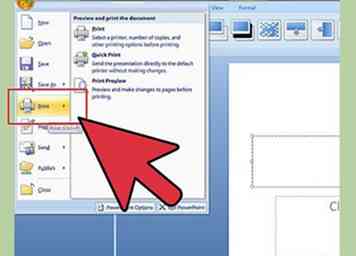 4 Klicken Sie auf "Drucken".
4 Klicken Sie auf "Drucken". - Sie können auch das Symbol "Drucker" aus der "Standard-Symbolleiste" auswählen, das sich auch oben auf dem Bildschirm befindet.
-
 5 Wählen Sie Ihre Optionen aus, die Sie verwenden möchten.
5 Wählen Sie Ihre Optionen aus, die Sie verwenden möchten. -
 6 Wählen Sie den Drucker, den Sie verwenden möchten, aus dem "Drucker: Name "Dropdown-Schaltfläche in dem Dialogfeld, das angezeigt wird.
6 Wählen Sie den Drucker, den Sie verwenden möchten, aus dem "Drucker: Name "Dropdown-Schaltfläche in dem Dialogfeld, das angezeigt wird. -
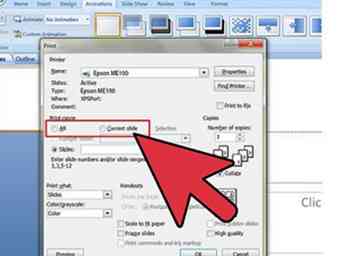 7 Bestimmen Sie, welchen Teil der Präsentation Sie drucken möchten. Sie können entweder die Standardeinstellung "Alle" für alle Folien beibehalten oder Sie können die "aktuelle Folie" oder "Auswahl" (für einen benutzerdefinierten Teil einer bestimmten Folie) verwenden oder Sie können einen eigenen Wert für (Folie Zahlen) in das Feld "Foliennummer" (jeder Wert wird durch Kommas und ein Leerzeichen getrennt)
7 Bestimmen Sie, welchen Teil der Präsentation Sie drucken möchten. Sie können entweder die Standardeinstellung "Alle" für alle Folien beibehalten oder Sie können die "aktuelle Folie" oder "Auswahl" (für einen benutzerdefinierten Teil einer bestimmten Folie) verwenden oder Sie können einen eigenen Wert für (Folie Zahlen) in das Feld "Foliennummer" (jeder Wert wird durch Kommas und ein Leerzeichen getrennt) -
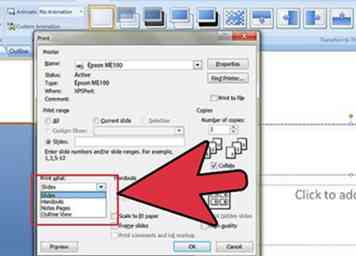 8 Bestimmen Sie, welche Art von Druck Sie für das Dokument ausführen müssen, abhängig von der Art der Präsentation, die Sie ausführen möchten. Sie können diese Optionen aus dem Dropdown-Menü "Was drucken" aus dem Dialogfeld auswählen.
8 Bestimmen Sie, welche Art von Druck Sie für das Dokument ausführen müssen, abhängig von der Art der Präsentation, die Sie ausführen möchten. Sie können diese Optionen aus dem Dropdown-Menü "Was drucken" aus dem Dialogfeld auswählen. - Sie haben die Wahl zwischen "Folien" (Ganzseitenausdrucke für Folien), "Handouts" (die Personen auf Basis Ihrer Folien gegeben werden können und mehrere Folien auf jeder Seite haben), "Notizen" -Seiten (Folien und Notizen) haben Sie aus dem Bereich Notizen des PowerPoint-Programms erstellt) oder Gliederungsansicht (erstellt eine Reihe von Notizen in einem organisierten Gliederungsformular).
-
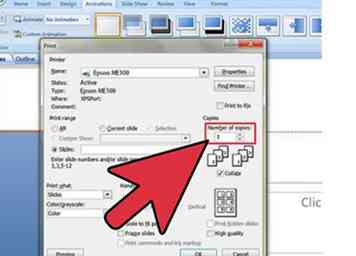 9 Bestimmen Sie, wie viele Kopien Sie benötigen, und wählen Sie sie aus den Dropdown-Bereichen im Kopienbereich des Dialogfelds aus.
9 Bestimmen Sie, wie viele Kopien Sie benötigen, und wählen Sie sie aus den Dropdown-Bereichen im Kopienbereich des Dialogfelds aus. -
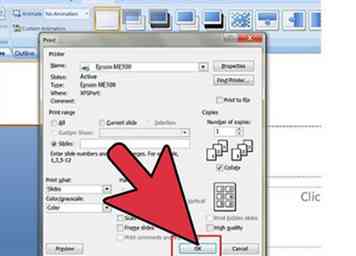 10 Klicken Sie im Dialogfeld auf die Schaltfläche "OK".
10 Klicken Sie im Dialogfeld auf die Schaltfläche "OK".
Facebook
Twitter
Google+
 Minotauromaquia
Minotauromaquia
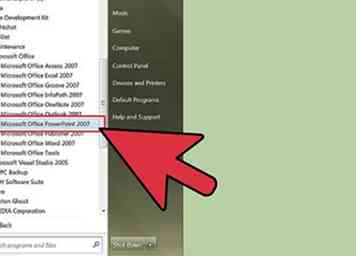 1 Öffnen Sie Microsoft Powerpoint mit dem von Ihnen bevorzugten Verfahren.
1 Öffnen Sie Microsoft Powerpoint mit dem von Ihnen bevorzugten Verfahren. 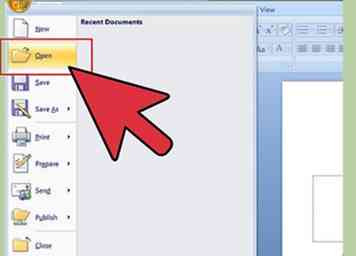 2 Öffnen Sie Ihre Datei, die Sie drucken möchten.
2 Öffnen Sie Ihre Datei, die Sie drucken möchten. 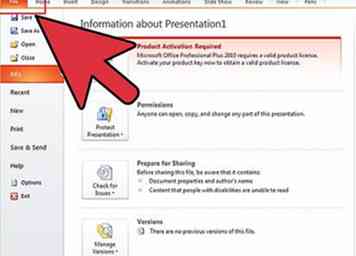 3 Wählen Sie die Option "Datei" aus der Menüleiste am oberen Bildschirmrand.
3 Wählen Sie die Option "Datei" aus der Menüleiste am oberen Bildschirmrand. 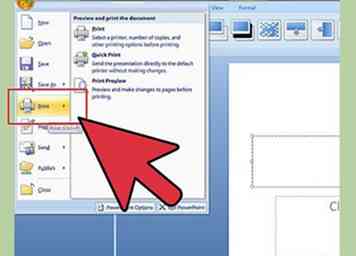 4 Klicken Sie auf "Drucken".
4 Klicken Sie auf "Drucken".  5 Wählen Sie Ihre Optionen aus, die Sie verwenden möchten.
5 Wählen Sie Ihre Optionen aus, die Sie verwenden möchten.  6 Wählen Sie den Drucker, den Sie verwenden möchten, aus dem "Drucker: Name "Dropdown-Schaltfläche in dem Dialogfeld, das angezeigt wird.
6 Wählen Sie den Drucker, den Sie verwenden möchten, aus dem "Drucker: Name "Dropdown-Schaltfläche in dem Dialogfeld, das angezeigt wird. 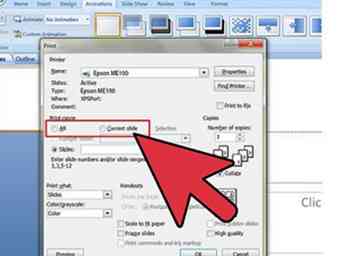 7 Bestimmen Sie, welchen Teil der Präsentation Sie drucken möchten. Sie können entweder die Standardeinstellung "Alle" für alle Folien beibehalten oder Sie können die "aktuelle Folie" oder "Auswahl" (für einen benutzerdefinierten Teil einer bestimmten Folie) verwenden oder Sie können einen eigenen Wert für (Folie Zahlen) in das Feld "Foliennummer" (jeder Wert wird durch Kommas und ein Leerzeichen getrennt)
7 Bestimmen Sie, welchen Teil der Präsentation Sie drucken möchten. Sie können entweder die Standardeinstellung "Alle" für alle Folien beibehalten oder Sie können die "aktuelle Folie" oder "Auswahl" (für einen benutzerdefinierten Teil einer bestimmten Folie) verwenden oder Sie können einen eigenen Wert für (Folie Zahlen) in das Feld "Foliennummer" (jeder Wert wird durch Kommas und ein Leerzeichen getrennt) 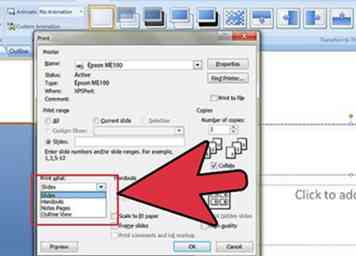 8 Bestimmen Sie, welche Art von Druck Sie für das Dokument ausführen müssen, abhängig von der Art der Präsentation, die Sie ausführen möchten. Sie können diese Optionen aus dem Dropdown-Menü "Was drucken" aus dem Dialogfeld auswählen.
8 Bestimmen Sie, welche Art von Druck Sie für das Dokument ausführen müssen, abhängig von der Art der Präsentation, die Sie ausführen möchten. Sie können diese Optionen aus dem Dropdown-Menü "Was drucken" aus dem Dialogfeld auswählen. 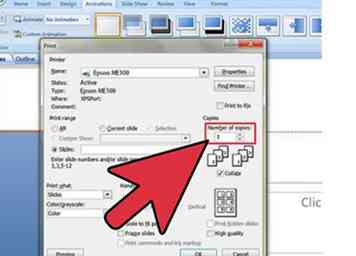 9 Bestimmen Sie, wie viele Kopien Sie benötigen, und wählen Sie sie aus den Dropdown-Bereichen im Kopienbereich des Dialogfelds aus.
9 Bestimmen Sie, wie viele Kopien Sie benötigen, und wählen Sie sie aus den Dropdown-Bereichen im Kopienbereich des Dialogfelds aus. 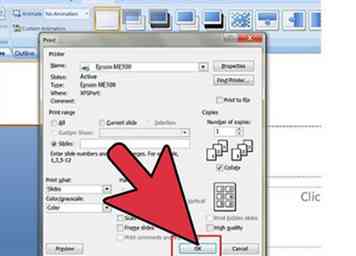 10 Klicken Sie im Dialogfeld auf die Schaltfläche "OK".
10 Klicken Sie im Dialogfeld auf die Schaltfläche "OK".